日常生活中,大家入门淘宝美工的第一步就是扣图 。拍摄一个商品,除了前期的拍摄非常重要,后期扣出主题,加上商品信息,做成一个详情页 。这作为最基础掌握的技能,是检验一个会PS的同学是否能进入美工这一行列的一个敲门砖 。

文章插图
扣图说简单也容易,但是遇上边缘不清晰,图案复杂类似最大难题头发丝这种东西,就很让人头疼了 。扣得边缘不干净的话,十分影响接下来的设计,十分影响美观 。

文章插图
在PS中呢,工具有很多种,都可以消除背景,也就是我们常说的抠图,也就是在原图上,把主题抠出来,然后给他换一个背景,不过,在前几天有跟大家分享一些抠图工具,今天呢,跟大家来分享一个比较少用的,背景橡皮擦工具,他也是用来快速抠图的,可以很轻松很快速的去除背景 。

文章插图
下面来教大家,如何使用背景橡皮擦工具,非常适合PS小白学习与练习 。擦除素材上原有的背景天空,替换上更加富有层次感的蔚蓝天空 。
学习刻不容缓,行动起来吧!
一、打开图片

文章插图
二、选择橡皮擦工具中的背景橡皮擦,限制设置为不连续,把保护前景勾上
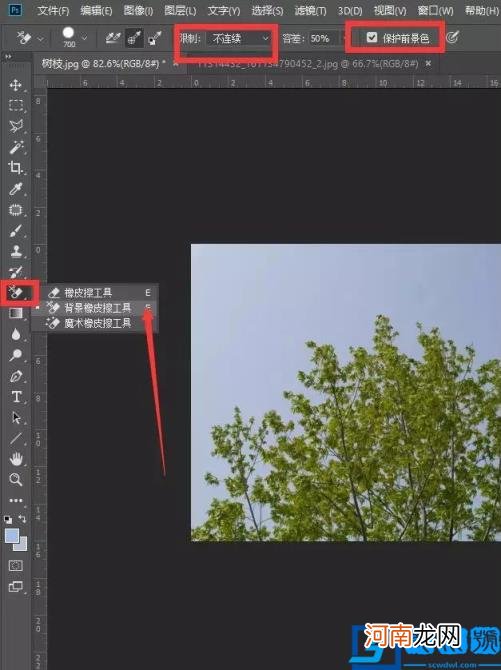
文章插图
三、将背景色取色为图中的背景,讲前景色取色为图中的树叶颜色

文章插图
四 。最后用画笔工具,把画笔工具放大比图片大点,直接在图中背景色点击即可

文章插图
五,换天空背景,直接把天空的图拖进来

文章插图
六,把天空背景的图层放到树枝图层下面,天空就换好了

文章插图
大家还有什么教程想要了解的吗,有的话在评论栏提出来吧!!!
↓↓↓↓↓↓↓↓↓↓↓↓↓↓↓↓↓↓↓↓↓↓↓↓↓↓↓↓↓↓↓↓↓↓↓↓↓↓↓↓↓↓↓↓↓↓↓↓↓↓↓↓↓↓↓↓↓↓↓↓↓↓↓↓↓↓↓↓↓↓↓↓↓↓↓↓↓↓↓↓
那么今天分享的就到这里了,以后也会有更多的内容给大家,持续关注哦!
同时评论后说可以私信我获取一下福利,私信我回复:02福利;
福利一、Adobe系列软件(ps、pr、ai、等)以及相关资料
福利二、27种图层混合模式原理详解
福利三、快捷键
福利四、磨皮软件Portraiture
福利五、笔刷
【pr抠图 pr抠图后边缘处理】福利六、钢笔游戏
- 如何显示文件后缀名? 如何显示文件后缀名
- 怎么钢笔抠图 钢笔如何抠图
- 为什么羊后腿比羊前腿贵
- 90后创业者扶持计划生育 90后的计划生育
- 舞会之后的主要内容
- 有腹水怎么办 手术后肚子有腹水怎么办
- 菏泽高铁通车后可以到哪里
- 当年法医解剖遗体后感叹:这根本不是自杀 玛丽莲梦露之死
- 翁美玲为何结束自己的生命?翁美玲逝世的前因后果
- 蔡徐坤的初吻给了谁 蔡徐坤最后一场粉丝见面会献吻粉丝
